พอดีได้มีโอกาส ได้ลองส่ง วีดีโอเข้า tiktok (เดียวหาว่าแก่แล้ว ไม่ตามสมัย) ถ้าใครเป็นแล้ว เก่งแล้วก็ปล่อยผ่านได้เลยครับ ( ฮ่า ฮ่า ฮ่า)
ก็หาโปรแกรมตัดต่อ แบบฟรีๆมาใช้ เพราะลองใช้ canva แล้วมันไม่เร็วเท่าไร ส่งไฟล์ไป ส่งไฟล์แก้ไขกลับ อึดทั้ง คน ,คอมพ์,เน็ต
หาไปหามา ก็ได้ตัวนี้แหล่ะ OpenShot Video Editor แม้ฟังก์ชั่น ไม่เลิศหรู เท่าโปรแกรมตัดต่ออื่นๆ แต่ก็พอถูไถได้ เนื่องจากว่า วีดีโอที่เอามาตัดต่อ
เป็นสื่อการเรียนรู้ มากกว่าจะมาโชว์แอฟเฟคอะไร
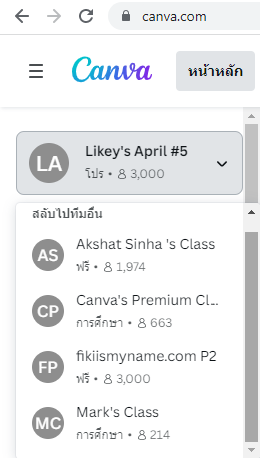
วีดีโอที่นำมาตัดต่อ เป็นสื่อการเรียนรู้ ที่คิดว่ามีประโยชน์มากของ อาจารย์เกต หรือ ดร.กฤตินี พงษ์ธนเลิศ อาจารย์ประจำภาควิชาการตลาด ซึ่งสอนที่ chulalongkorn business school จากช่อง youtube
https://www.youtube.com/c/curadiochannel CU Radio Channel ซึ่งคิดว่าคงไม่มีปัญญาได้ไปเรียนแน่นอน แถม คอร์สเรียนต่างๆ ราคาก็ใช่น้อย พอดีนั่งทำเวปอยู่แล้ว ต้องไปหา วีดีโอใน youtube มาใส่ในโพส ก็เลยมาลองคิดดูว่า บางจุดของวีดีโอ มันมีประโยชน์มากเลย ได้ได้มีโอกาสส่งต่อให้คนอื่นได้ดู ก็เลยโหลดมาตัดต่อทำเป็นวีดีโอ ลง tiktok ดีกว่า
นั่นแหละ ตั้งแต่เมื่อวานเลยลองเล่นโปรแกรมตัดต่อแบบฟรีๆดู คิดว่าน่าสนใจดี ไม่มีอะไรมาก สำหรับคนไม่เก่งก็คิดว่าน่าจะเรียนรู้ได้โดยง่าย
เอาเป็นว่ามาเรียนรู้จากรูปเลยล่ะกัน
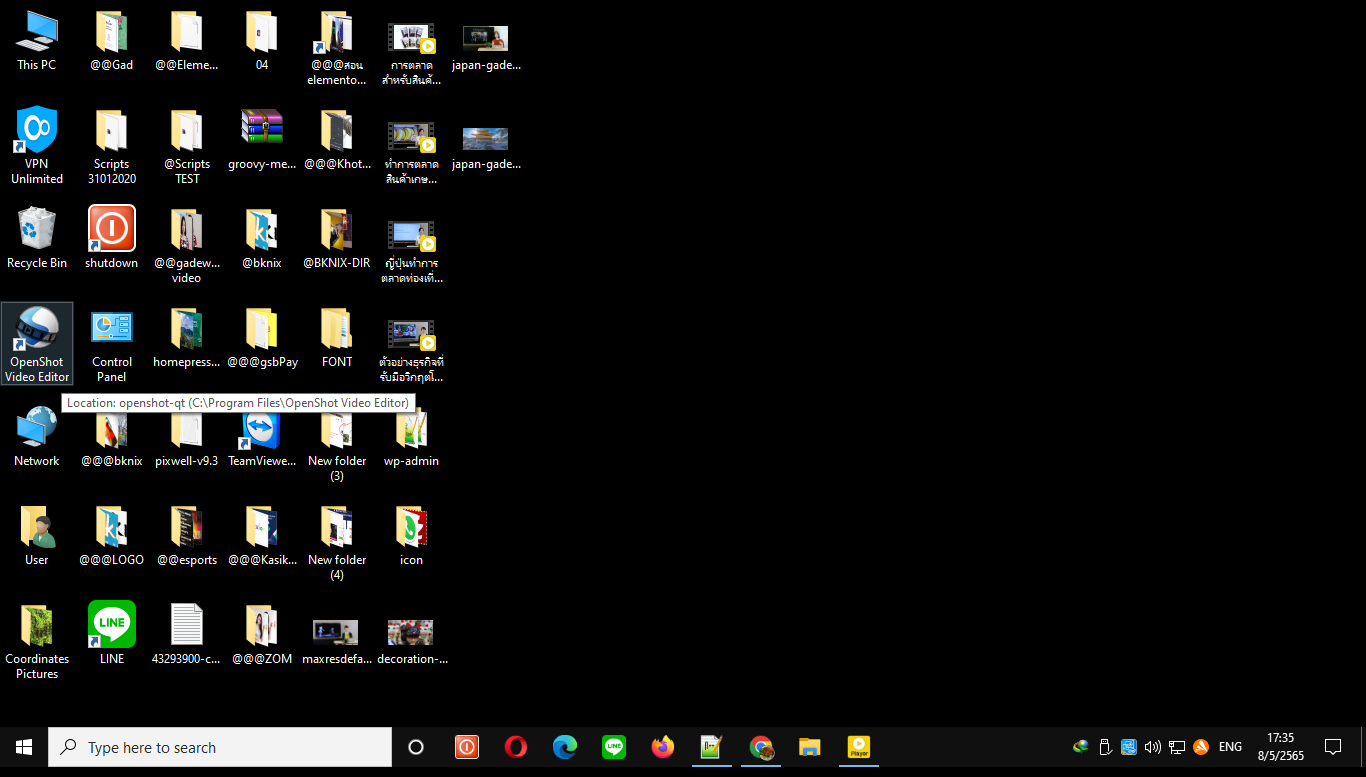
โปรแกรมนิแหล่ะ OpenShot Video Editor หน้าตาประมาณนี้
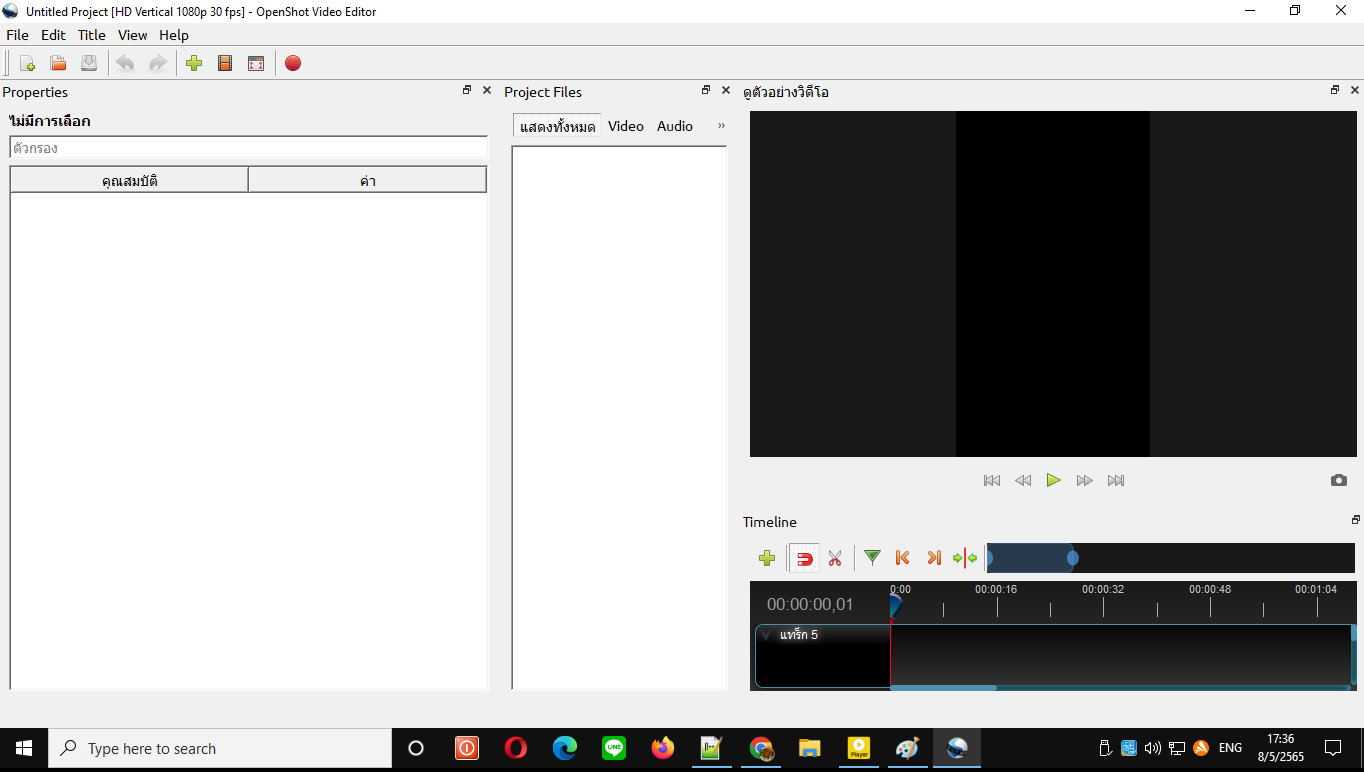
เปิดเข้ามาก็จะเจอประมาณนี้ อันที่จริงอยากให้เข้าไปส่วนของ Edit ก่อนเพื่อไปตั้งค่า ให้เป็นหน้าจอแบบตั้งก่อน
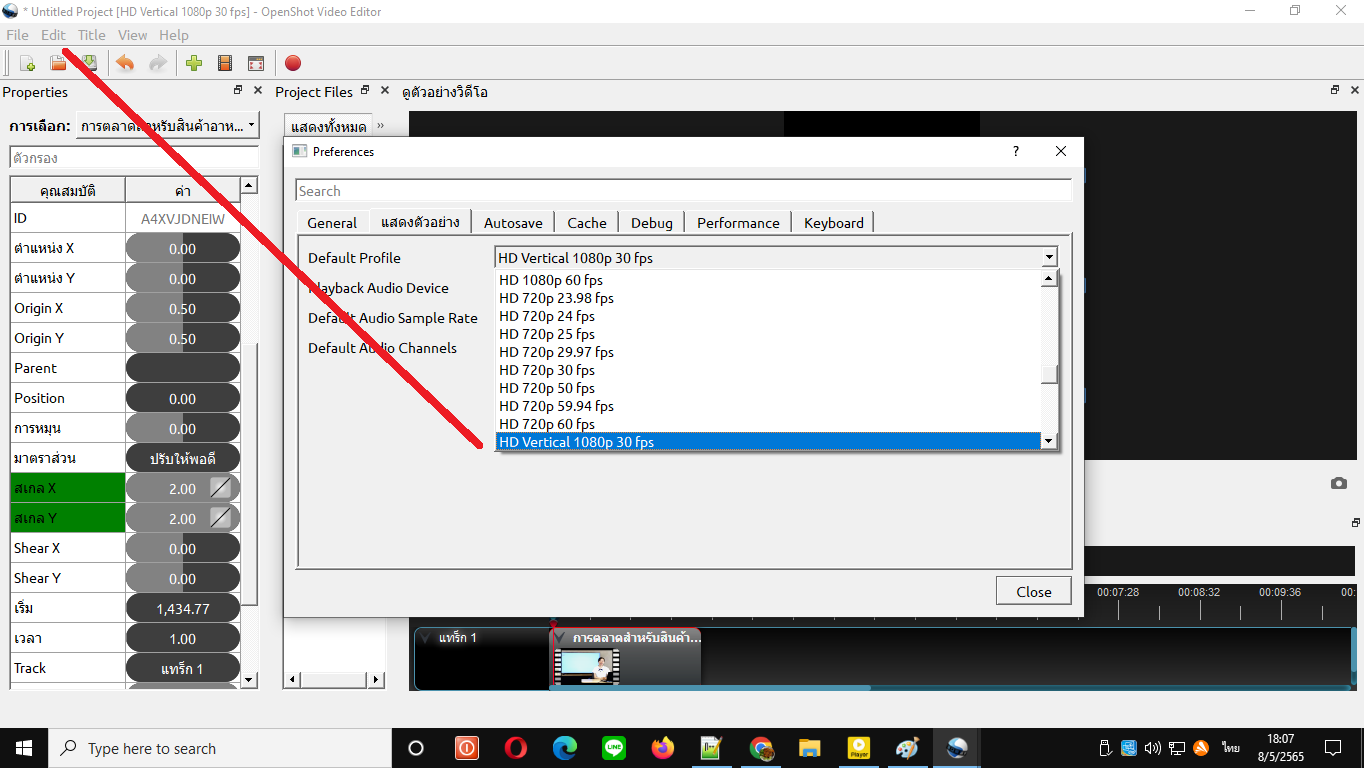
เพราะมันจะง่ายมากกว่า (รูปนี้ เป็นการถ่ายย้อนกลับ)
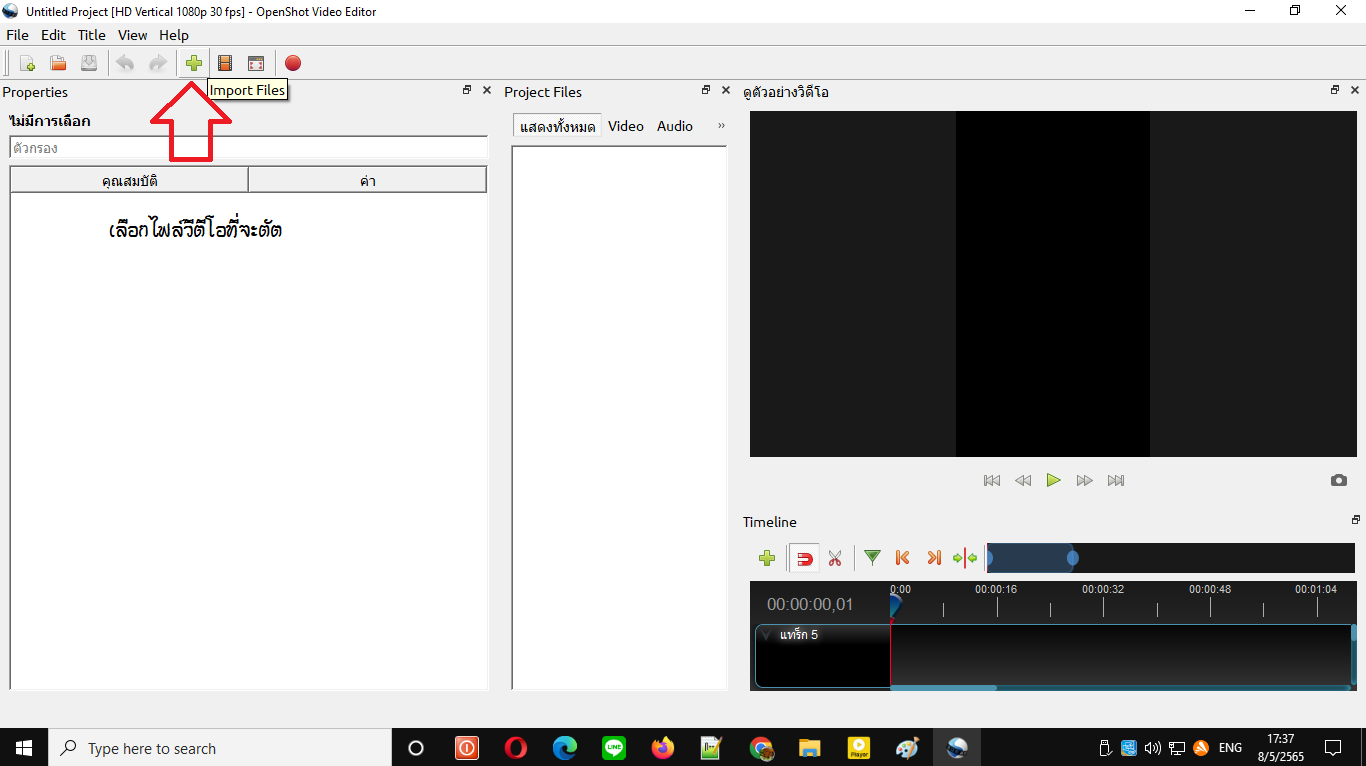
เพิ่มไฟล์วีดีโอที่ต้องการตัดต่อ
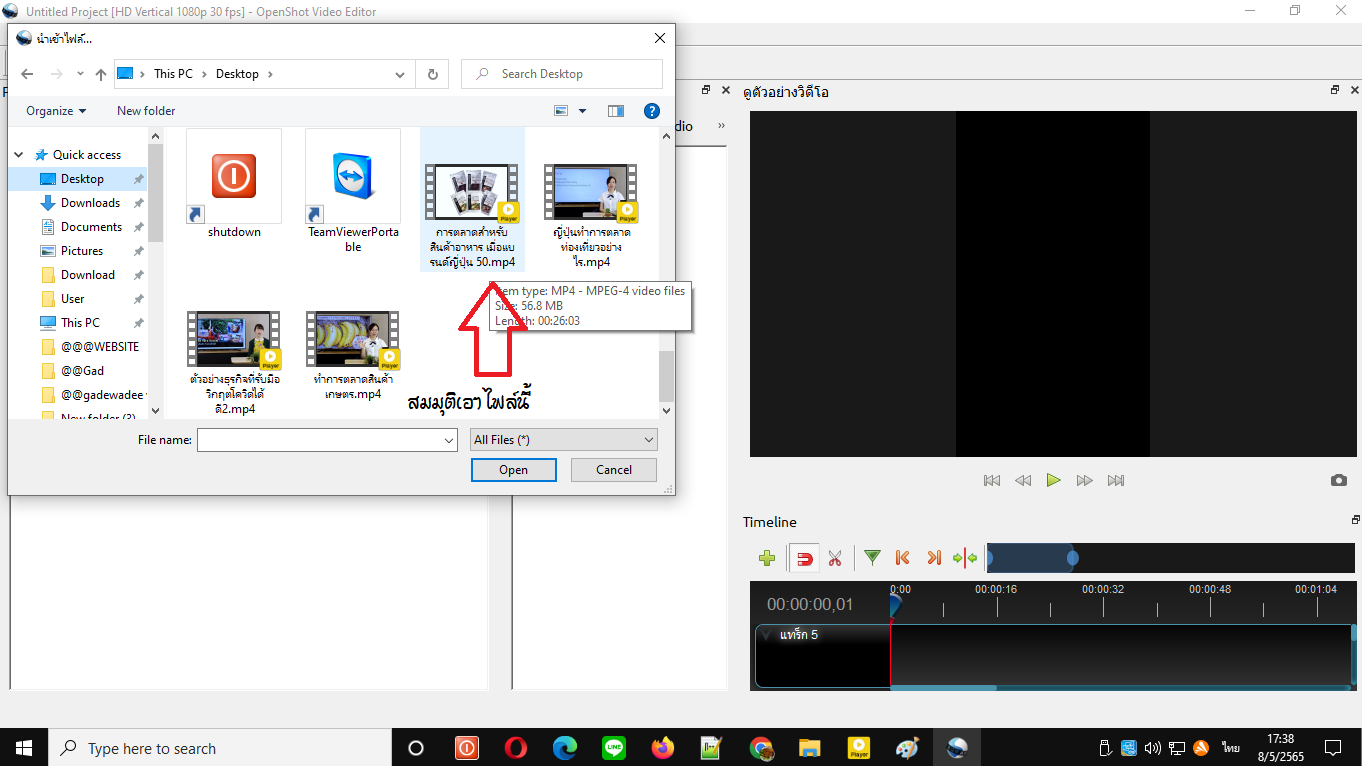
กดเลือกเอาไฟล์ที่ต้องการ
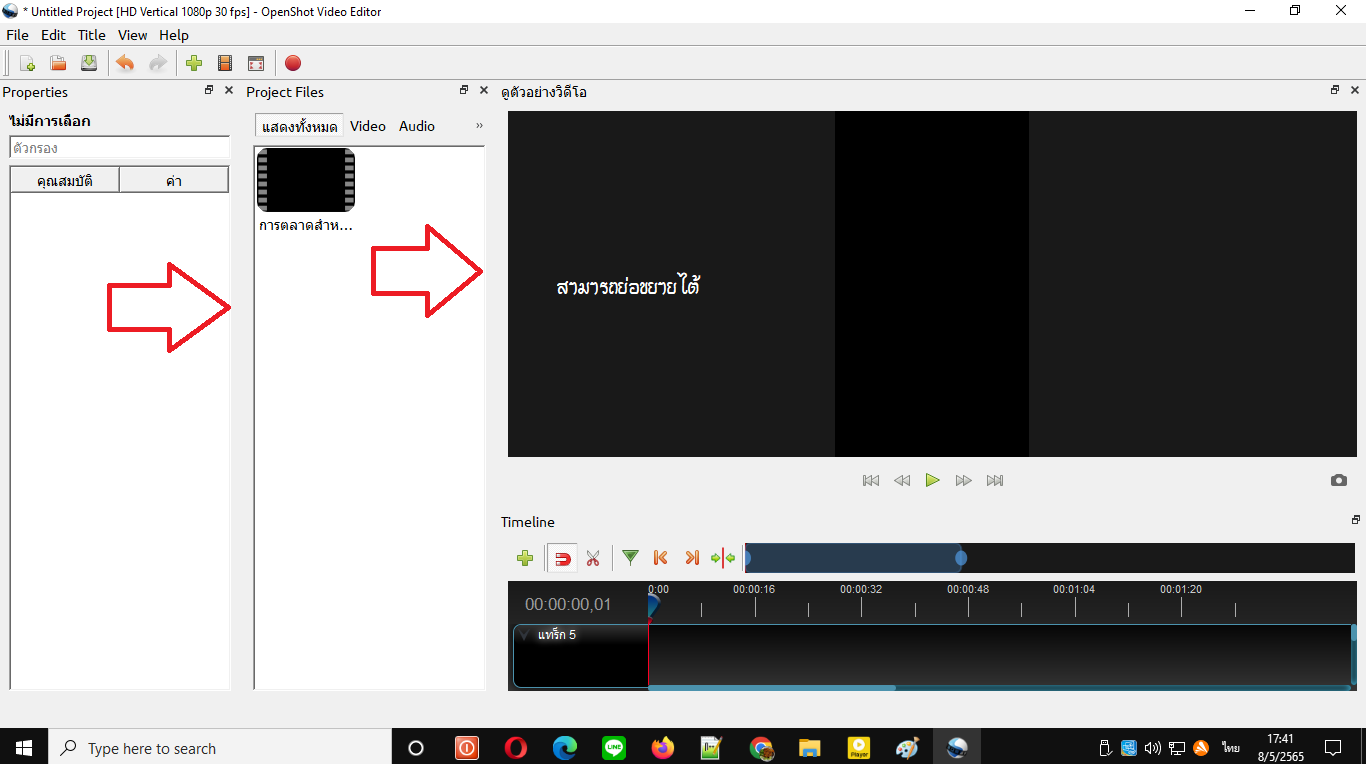
พวกแถบข้างๆ สามารถ ย่อ ขยายได้ด้วย
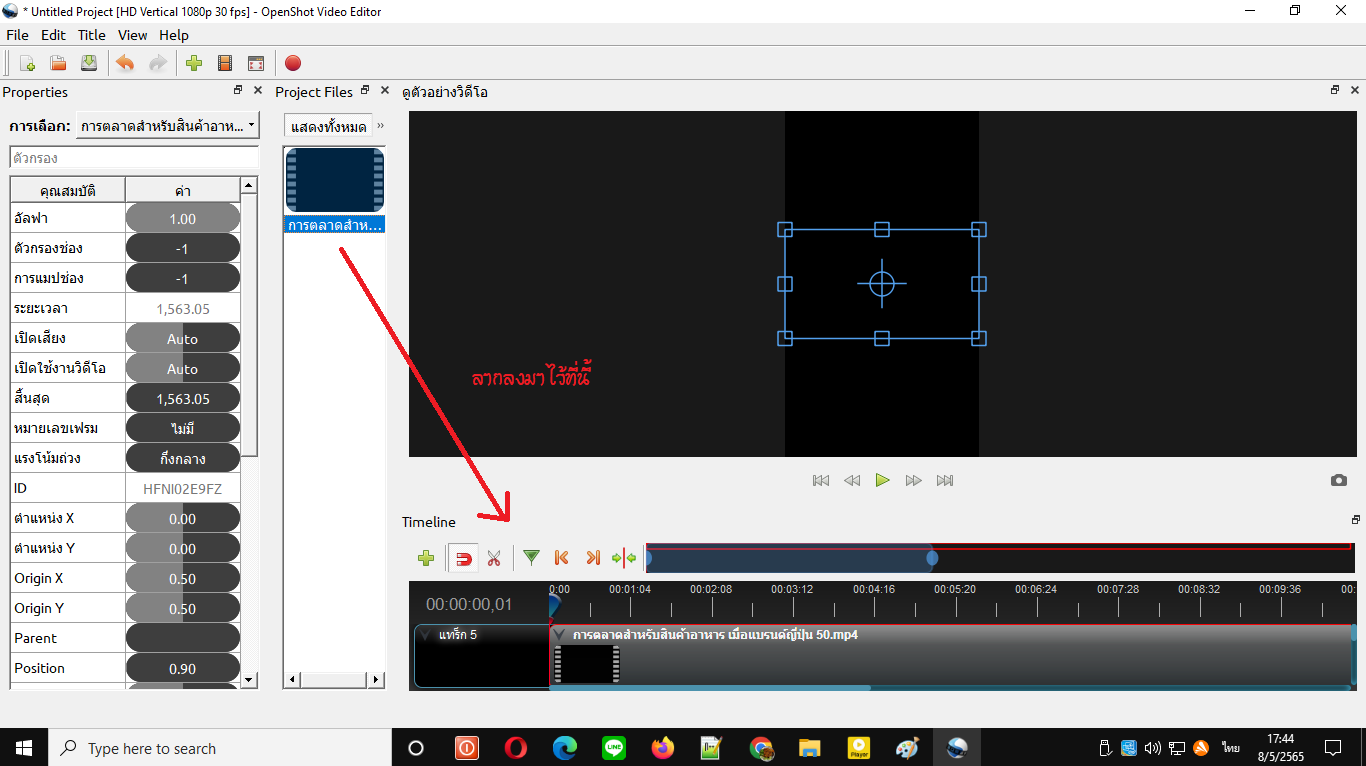
ลากเอาไฟล์วีดีโอ ที่ต้องการมาใส่
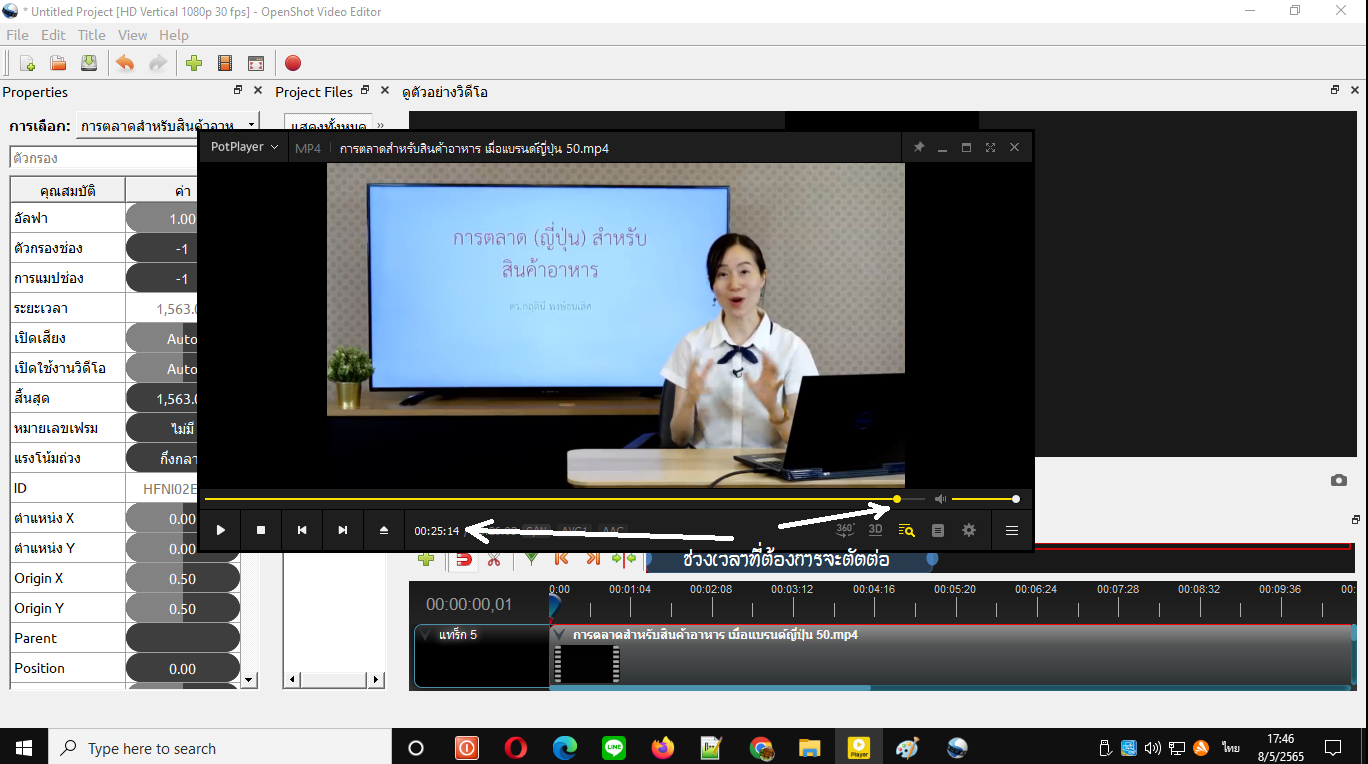
เลือกช่วงเวลาที่ต้องการตัดต่อ อันที่จริงที่เลือช่วงเวลาประมาณนี้ คือได้ดูพรีวิวมาก่อนหน้านี้แล้ว ว่าช่วงเวลานี้น่าสนใจ โดยดูผ่าน potplayerมาก่อนนี้แล้ว
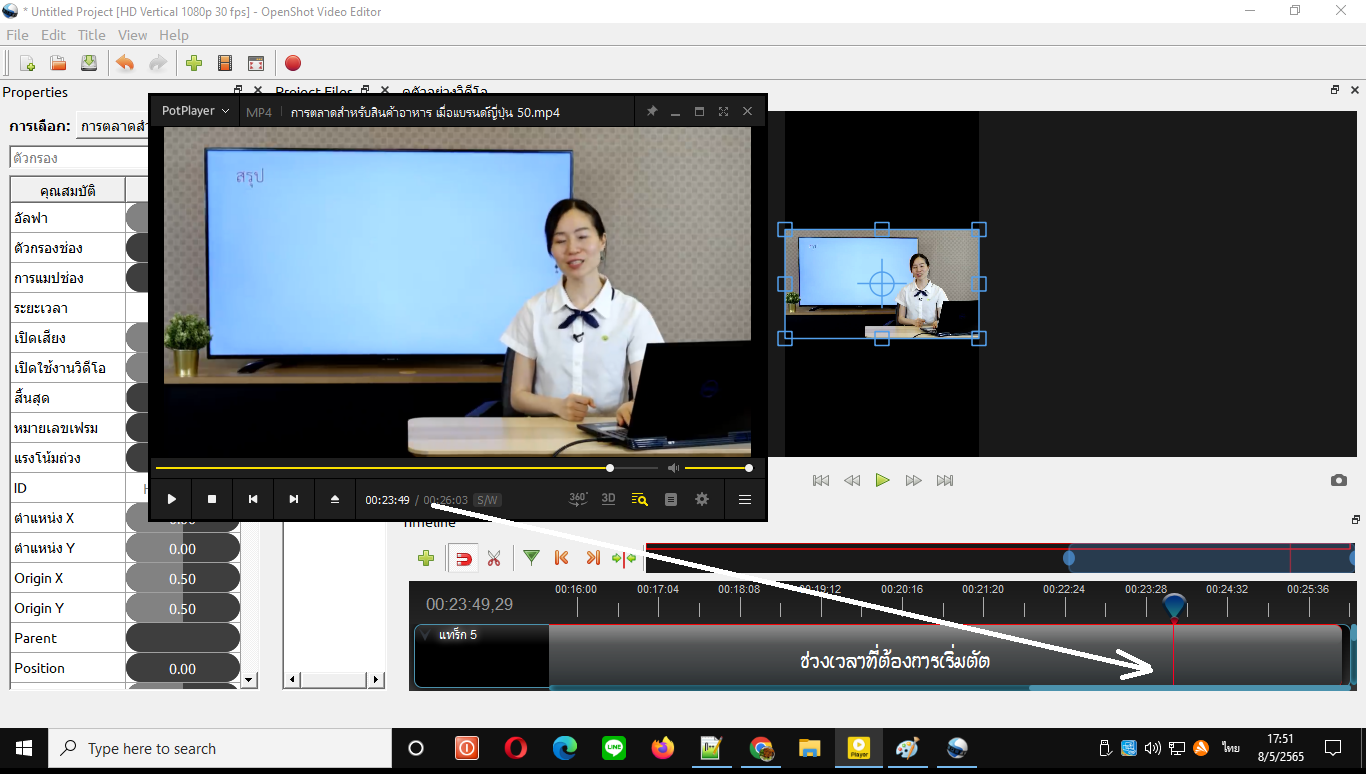

เมื่อถึงช่วงเวลาที่ต้องการจะตัด กดที่รูปกรรไกร จากเม้าส์จะเปลี่ยนเป็นเหมือนคัตเตอร์กรีด
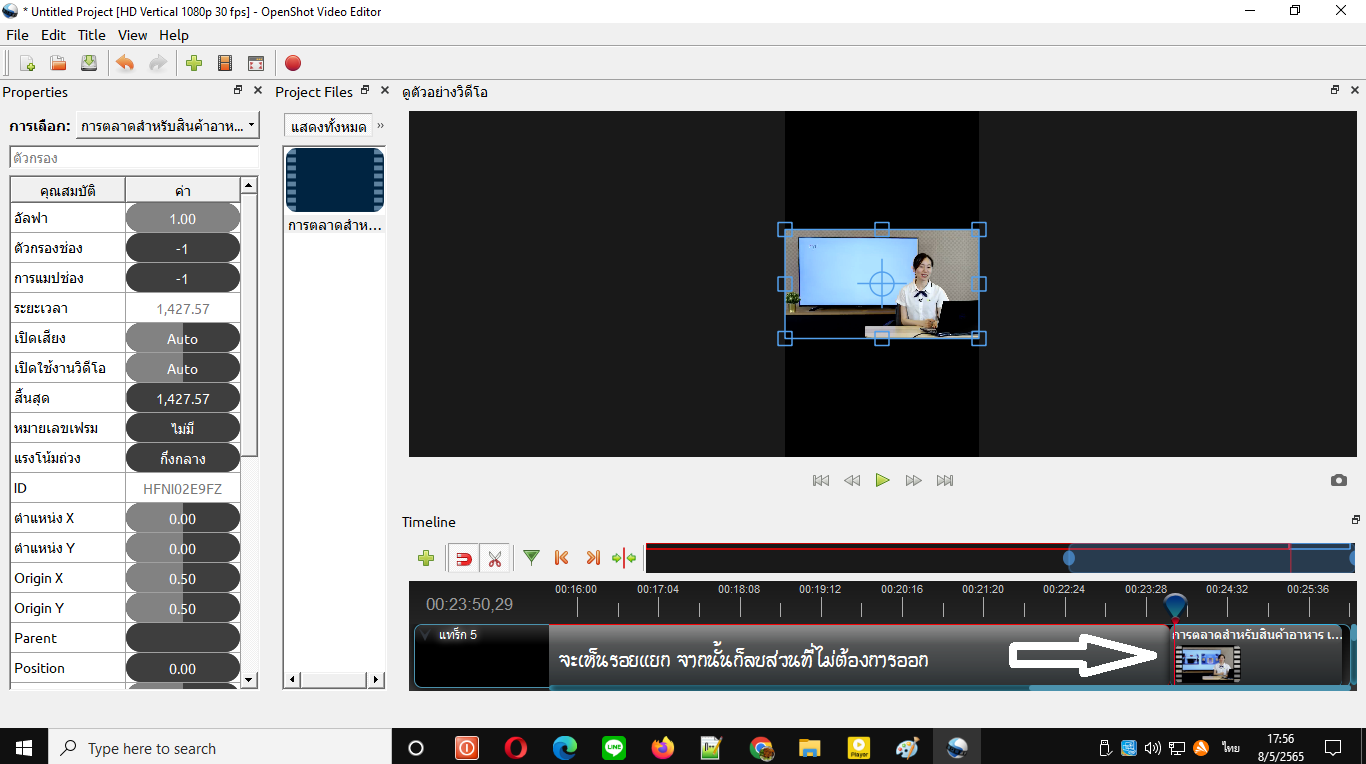
จากนั้นก็ลบวีดีโอในส่วนที่ไม่ต้องการออก ไฟล์วีดีโอมาสเตอร์ไม่เสียหาย ไมต้องกลัว
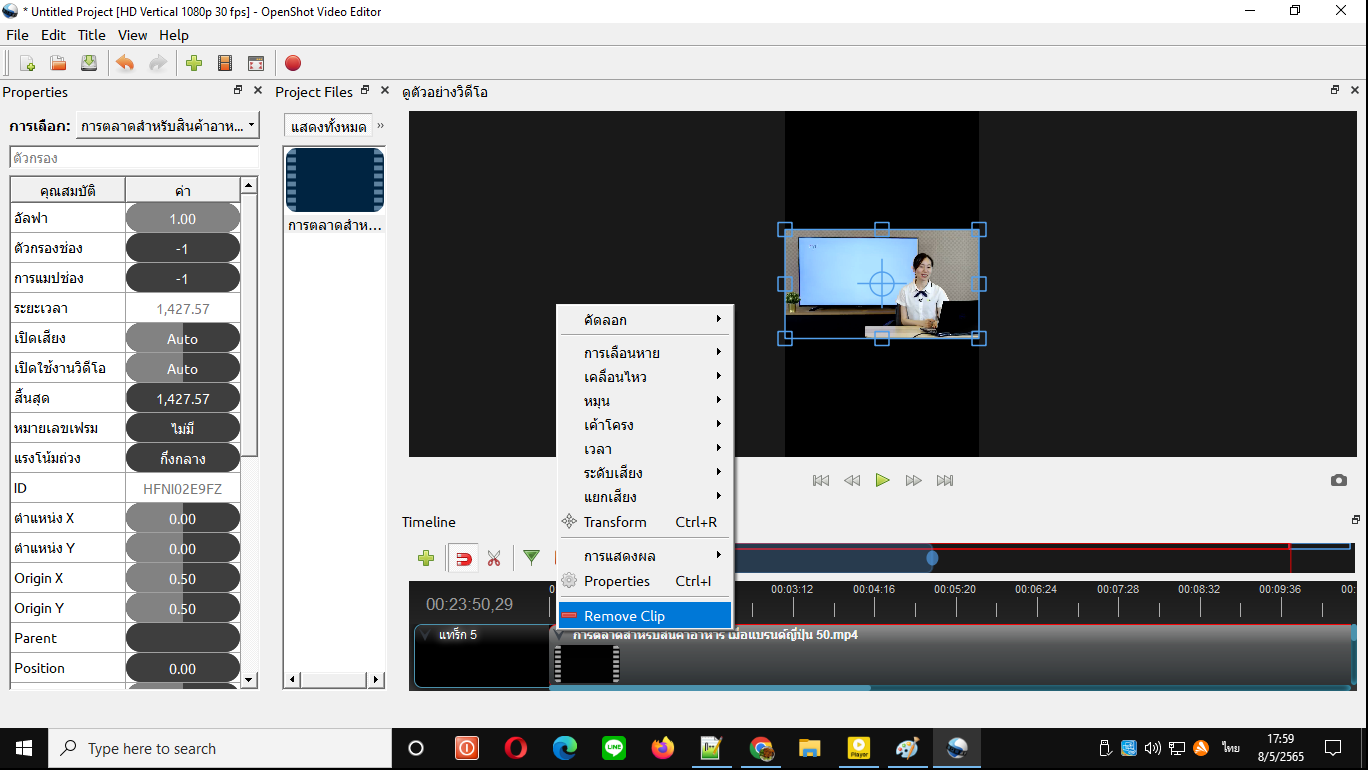
ทำการลบออก
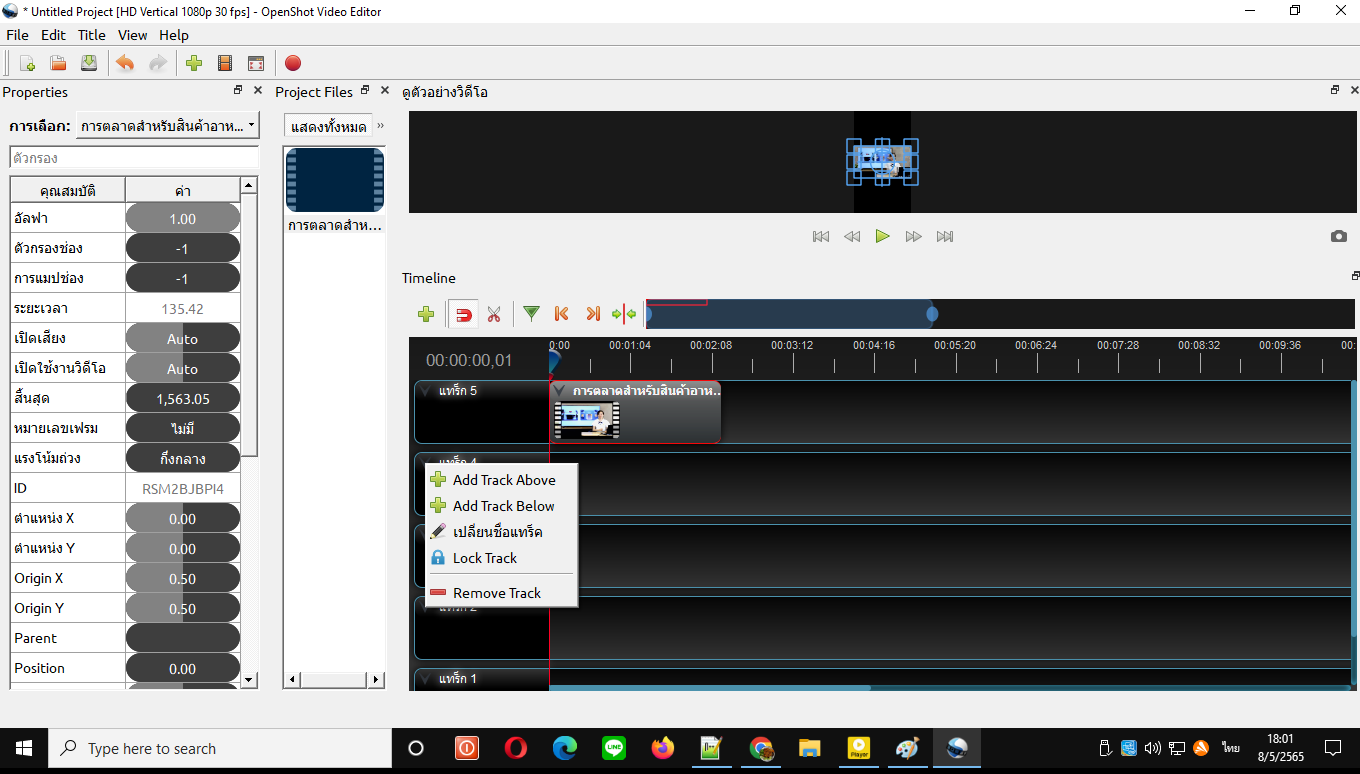
จากนั้นก็ลากไฟล์ที่ตัดเสร็จแล้วมาไว้เป็นต้นทางแทน ส่วนแทร็กต่างๆ สามารถลบทิ้งได้ หรือเปล่าเอาไว้ก็ได้
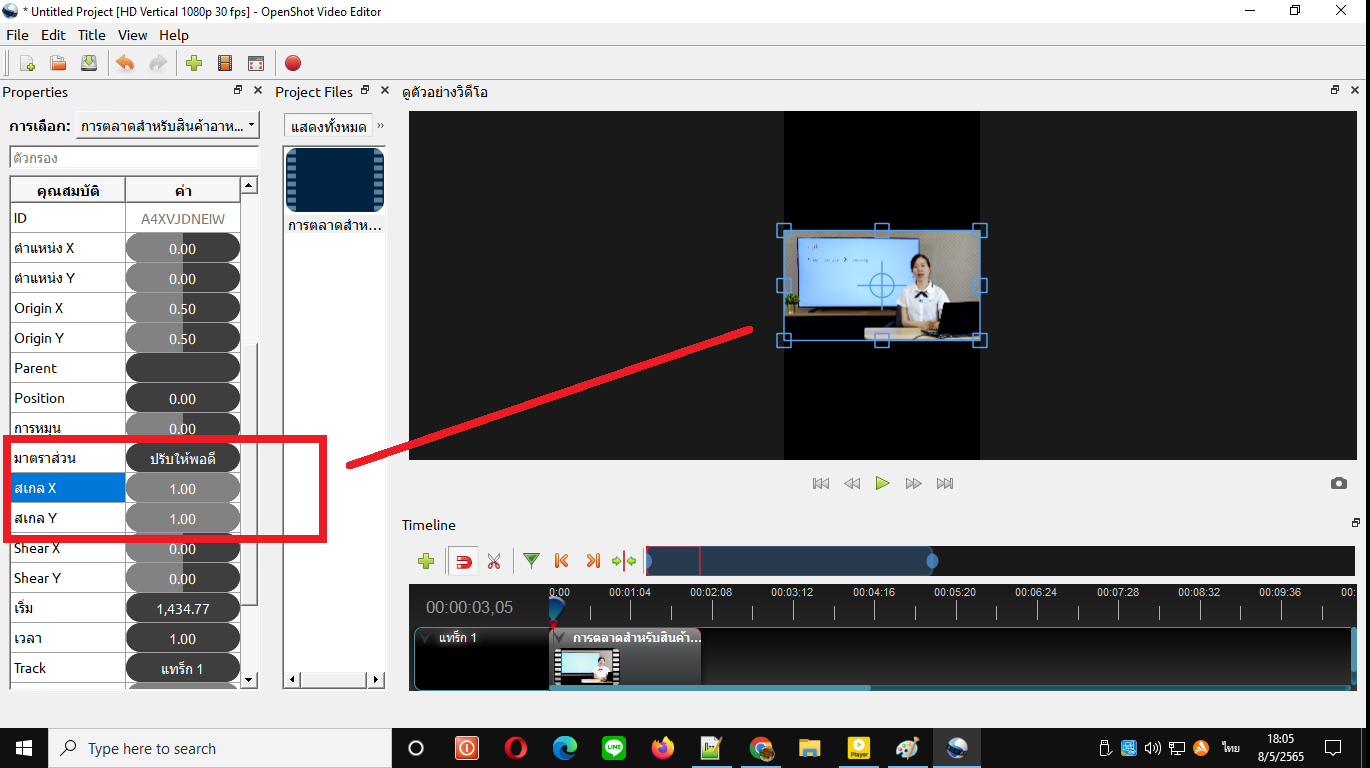
มาในส่วนของการตั้งขนาดของวีดีโอ ว่าจะให้มันเต็มหน้าจอโทรศัพท์แนวตั้งหรือเปล่า

ในส่วนของวีดีโอ อาจารย์เกต ส่วนมากท่านนั่งอยู่ทางขวามือผู้รับชมอยู่แล้ว ผมเลยปรับตามนี้ ตัวอาจารย์ก็อยู่แทบกลางจอ
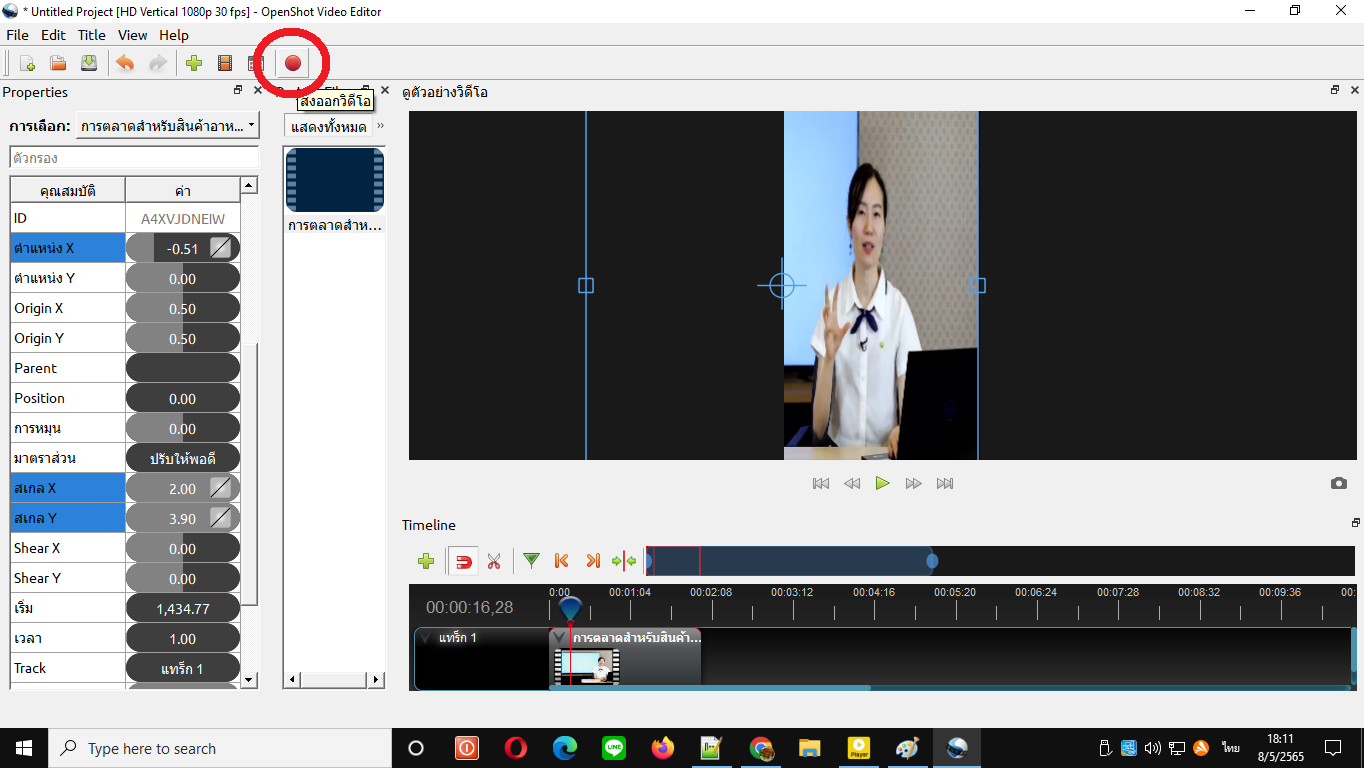
เมื่อไม่ได้ทำอะไรเพิ่มเติมแล้วก็เข้าสู่การบันทึก
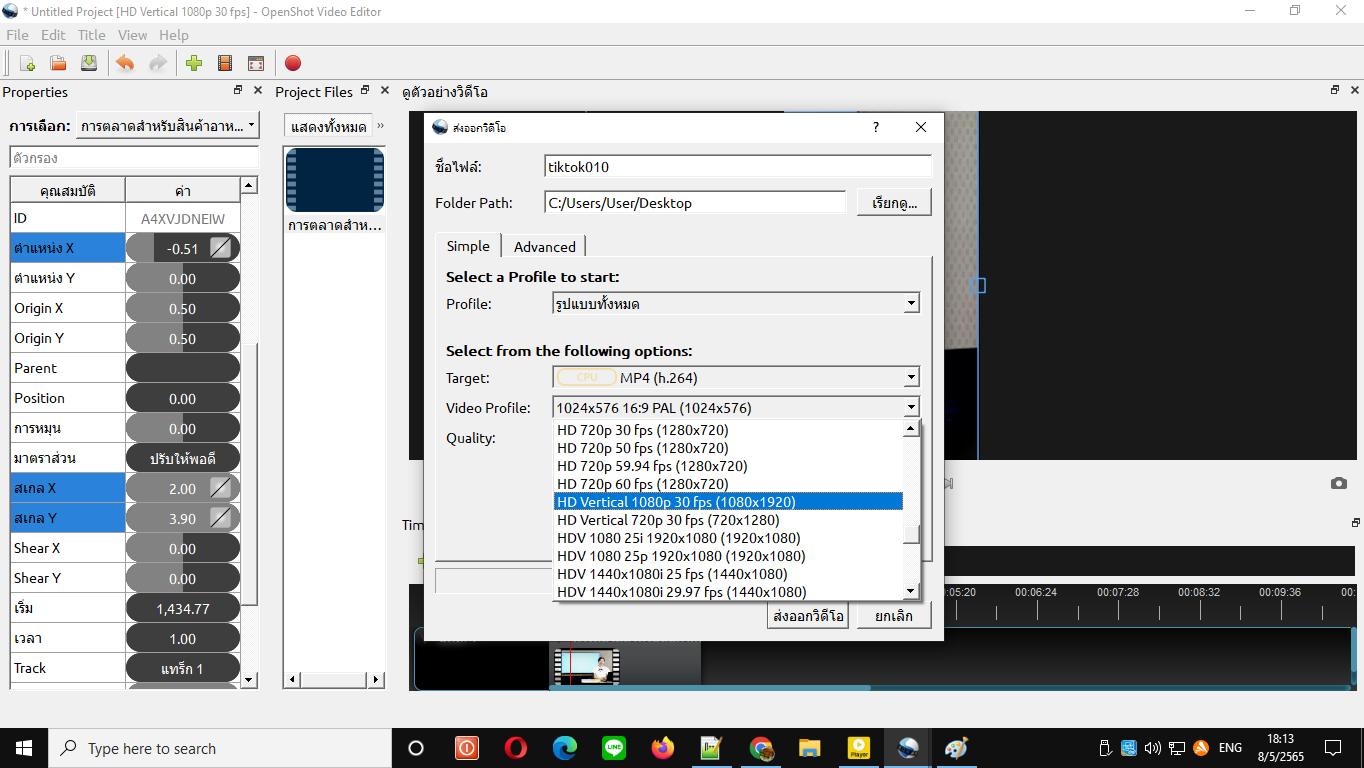
ตั้งค่าอีกนิดหน่อย ว่าจะให้ไฟล์ที่ออกมาชื่ออะไร เอาไปไว้ตรงไหน รวมถึงวีดีโอที่จะทำการแปลง(มันจะถามอะไรอีกรอบ)

คอยมันทำง่านไป ชิลๆ เพราะเครื่องคอมพ์ที่ใช้ intel i3 Gen4 RAM 8 M การ์ดจอ ออนบอร์ด
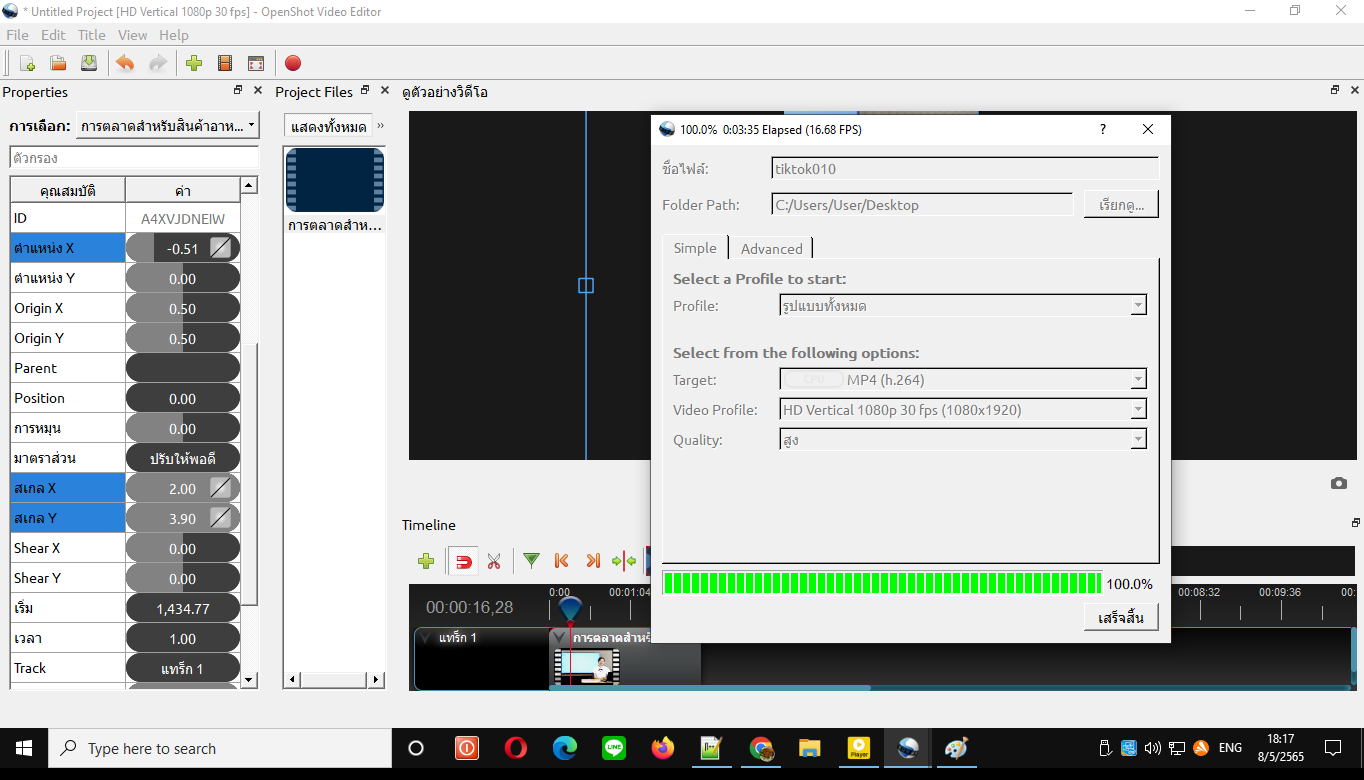
เสร็จแล้ว ใช้เวลาเกือบ 5 นาที

ก็จะได้ไฟล์วีดีโอ ที่ตัดต่อเสร็จเรียบร้อยแล้ว
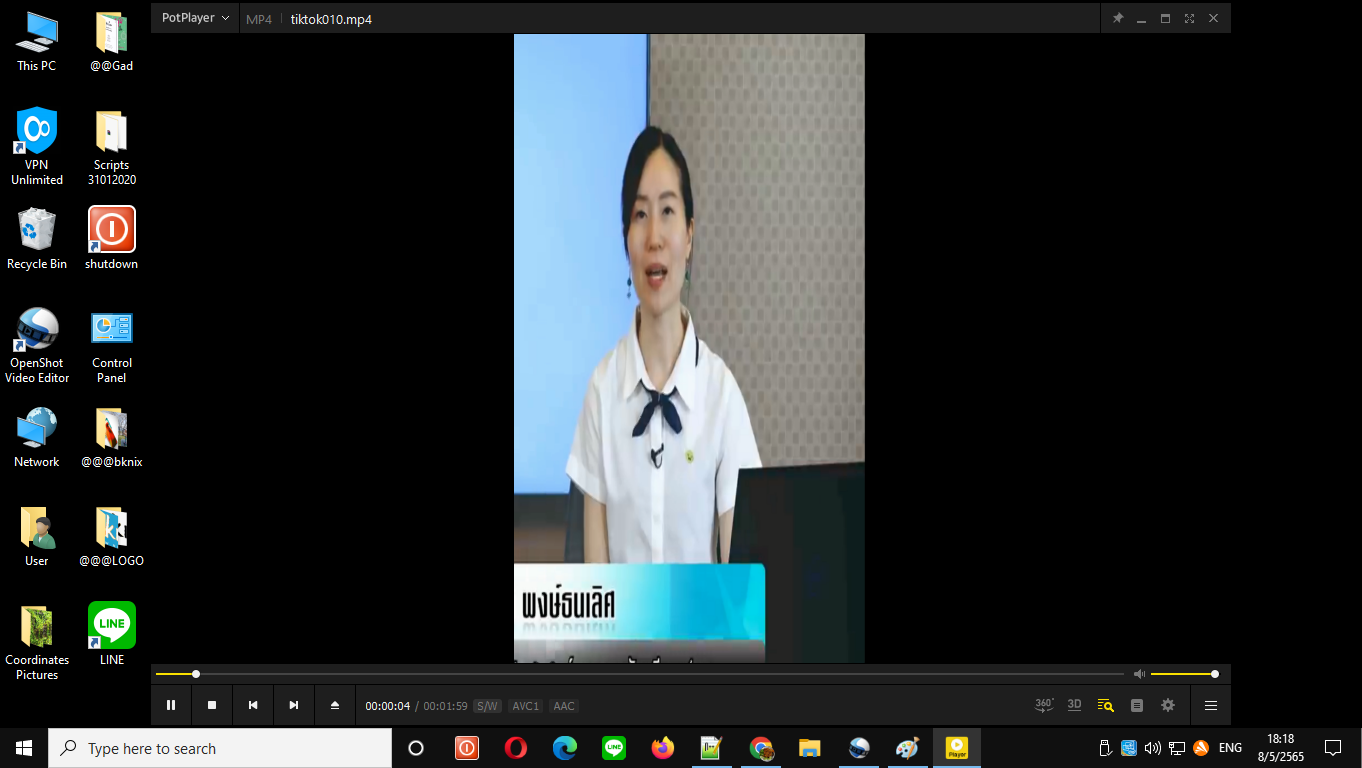
มาลองทดสอบก่อน ส่งเข้าtiktok
ในส่วนของการสมัคร tiktok คงมีคนทำเป็นวีดีโอ เลยหาดูกันได้ง่ายแล้ว ตงไม่ลงรายละเอียด
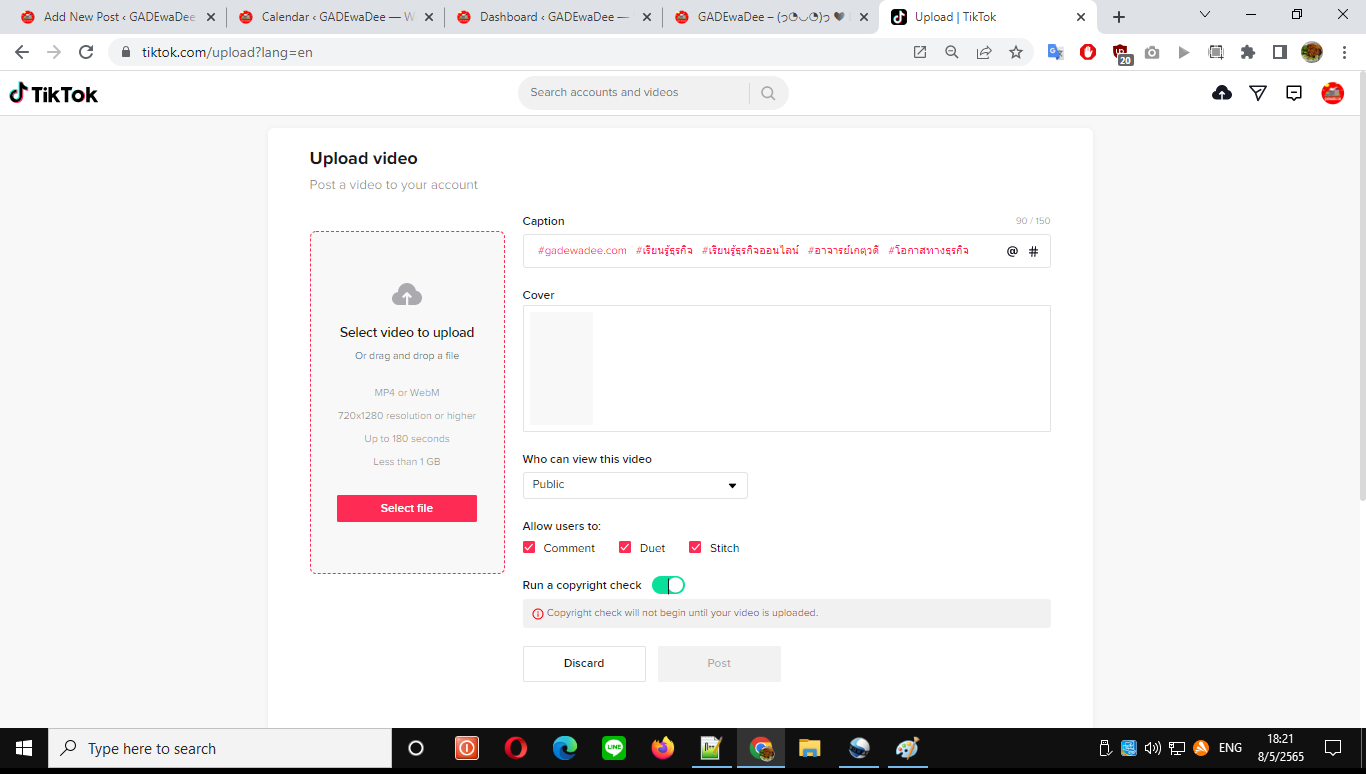
เข้ามาหน้านี้ จากนั้นใส่รายละเอียดลงไป จะ @ จะ # ก็ตามกำลัง
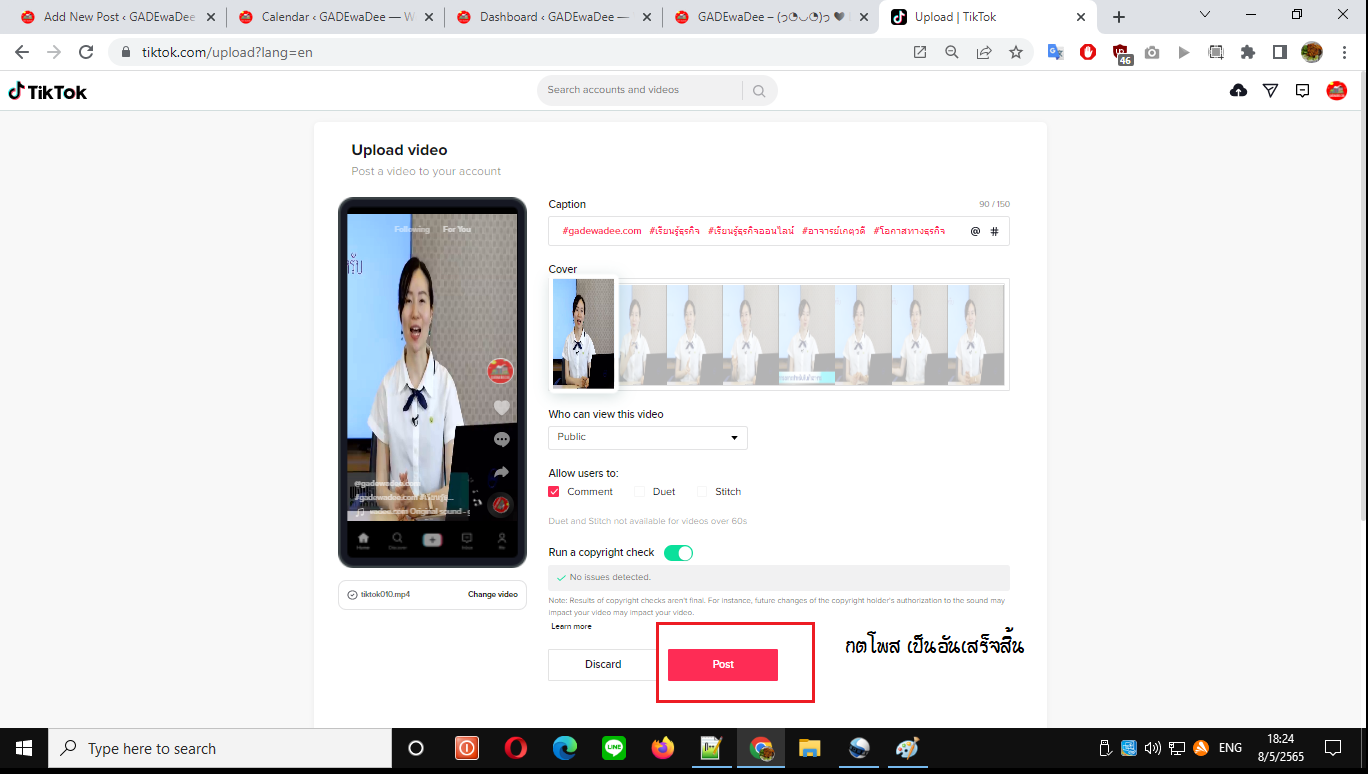
เสร็จแล้ว ก็กดส่งเลย
สุดท้ายแล้วก็จะได้หน้าตาประมาณนี้แหล่ะ เห้อ เสร็จสักที - -"
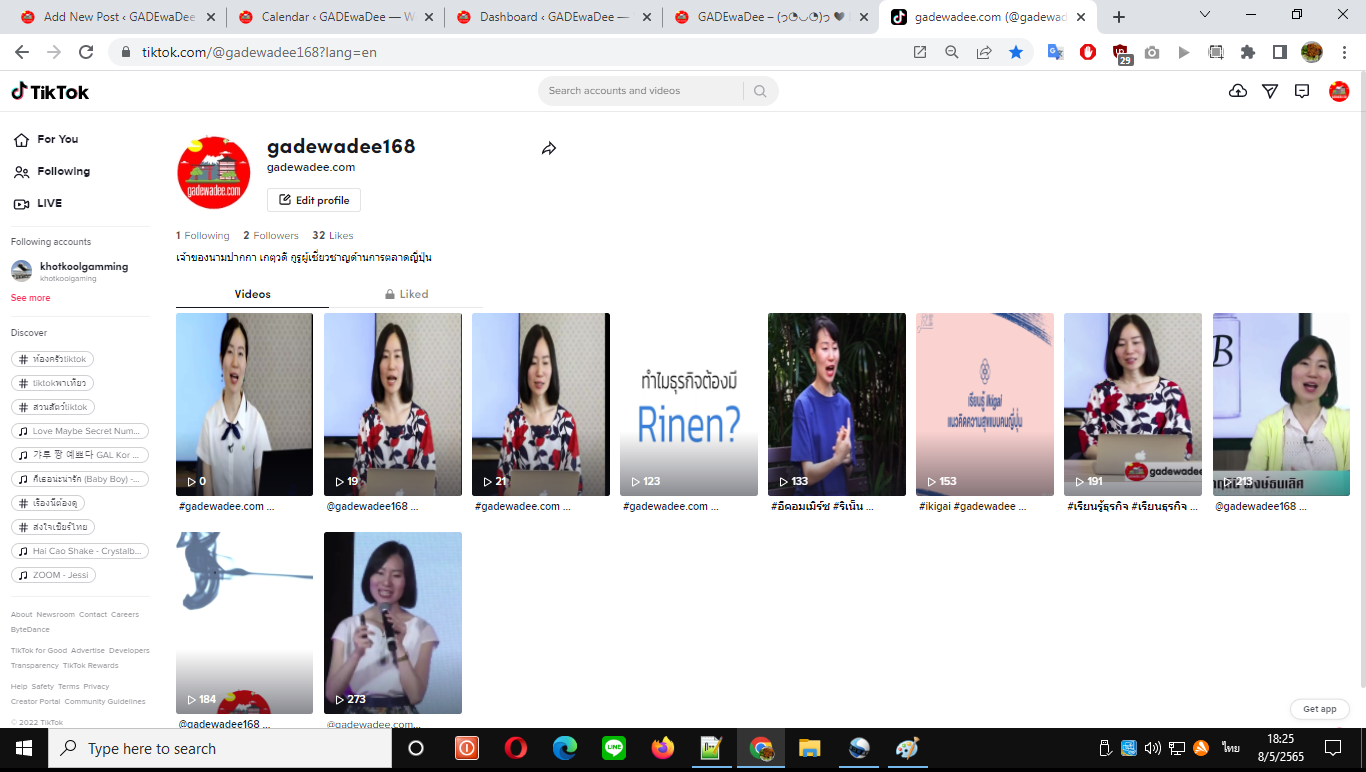
หวังว่าคงมีประโยชน์หน่อยๆ
*** Is Me ***
ตัดวีดีโอลง tiktok แบบฉบับ เครื่องคอมเก่า คนก็แก่
ก็หาโปรแกรมตัดต่อ แบบฟรีๆมาใช้ เพราะลองใช้ canva แล้วมันไม่เร็วเท่าไร ส่งไฟล์ไป ส่งไฟล์แก้ไขกลับ อึดทั้ง คน ,คอมพ์,เน็ต
หาไปหามา ก็ได้ตัวนี้แหล่ะ OpenShot Video Editor แม้ฟังก์ชั่น ไม่เลิศหรู เท่าโปรแกรมตัดต่ออื่นๆ แต่ก็พอถูไถได้ เนื่องจากว่า วีดีโอที่เอามาตัดต่อ
เป็นสื่อการเรียนรู้ มากกว่าจะมาโชว์แอฟเฟคอะไร
วีดีโอที่นำมาตัดต่อ เป็นสื่อการเรียนรู้ ที่คิดว่ามีประโยชน์มากของ อาจารย์เกต หรือ ดร.กฤตินี พงษ์ธนเลิศ อาจารย์ประจำภาควิชาการตลาด ซึ่งสอนที่ chulalongkorn business school จากช่อง youtube https://www.youtube.com/c/curadiochannel CU Radio Channel ซึ่งคิดว่าคงไม่มีปัญญาได้ไปเรียนแน่นอน แถม คอร์สเรียนต่างๆ ราคาก็ใช่น้อย พอดีนั่งทำเวปอยู่แล้ว ต้องไปหา วีดีโอใน youtube มาใส่ในโพส ก็เลยมาลองคิดดูว่า บางจุดของวีดีโอ มันมีประโยชน์มากเลย ได้ได้มีโอกาสส่งต่อให้คนอื่นได้ดู ก็เลยโหลดมาตัดต่อทำเป็นวีดีโอ ลง tiktok ดีกว่า
นั่นแหละ ตั้งแต่เมื่อวานเลยลองเล่นโปรแกรมตัดต่อแบบฟรีๆดู คิดว่าน่าสนใจดี ไม่มีอะไรมาก สำหรับคนไม่เก่งก็คิดว่าน่าจะเรียนรู้ได้โดยง่าย
เอาเป็นว่ามาเรียนรู้จากรูปเลยล่ะกัน
โปรแกรมนิแหล่ะ OpenShot Video Editor หน้าตาประมาณนี้
เปิดเข้ามาก็จะเจอประมาณนี้ อันที่จริงอยากให้เข้าไปส่วนของ Edit ก่อนเพื่อไปตั้งค่า ให้เป็นหน้าจอแบบตั้งก่อน
เพราะมันจะง่ายมากกว่า (รูปนี้ เป็นการถ่ายย้อนกลับ)
เพิ่มไฟล์วีดีโอที่ต้องการตัดต่อ
กดเลือกเอาไฟล์ที่ต้องการ
พวกแถบข้างๆ สามารถ ย่อ ขยายได้ด้วย
ลากเอาไฟล์วีดีโอ ที่ต้องการมาใส่
เลือกช่วงเวลาที่ต้องการตัดต่อ อันที่จริงที่เลือช่วงเวลาประมาณนี้ คือได้ดูพรีวิวมาก่อนหน้านี้แล้ว ว่าช่วงเวลานี้น่าสนใจ โดยดูผ่าน potplayerมาก่อนนี้แล้ว
เมื่อถึงช่วงเวลาที่ต้องการจะตัด กดที่รูปกรรไกร จากเม้าส์จะเปลี่ยนเป็นเหมือนคัตเตอร์กรีด
จากนั้นก็ลบวีดีโอในส่วนที่ไม่ต้องการออก ไฟล์วีดีโอมาสเตอร์ไม่เสียหาย ไมต้องกลัว
ทำการลบออก
จากนั้นก็ลากไฟล์ที่ตัดเสร็จแล้วมาไว้เป็นต้นทางแทน ส่วนแทร็กต่างๆ สามารถลบทิ้งได้ หรือเปล่าเอาไว้ก็ได้
มาในส่วนของการตั้งขนาดของวีดีโอ ว่าจะให้มันเต็มหน้าจอโทรศัพท์แนวตั้งหรือเปล่า
ในส่วนของวีดีโอ อาจารย์เกต ส่วนมากท่านนั่งอยู่ทางขวามือผู้รับชมอยู่แล้ว ผมเลยปรับตามนี้ ตัวอาจารย์ก็อยู่แทบกลางจอ
เมื่อไม่ได้ทำอะไรเพิ่มเติมแล้วก็เข้าสู่การบันทึก
ตั้งค่าอีกนิดหน่อย ว่าจะให้ไฟล์ที่ออกมาชื่ออะไร เอาไปไว้ตรงไหน รวมถึงวีดีโอที่จะทำการแปลง(มันจะถามอะไรอีกรอบ)
คอยมันทำง่านไป ชิลๆ เพราะเครื่องคอมพ์ที่ใช้ intel i3 Gen4 RAM 8 M การ์ดจอ ออนบอร์ด
เสร็จแล้ว ใช้เวลาเกือบ 5 นาที
ก็จะได้ไฟล์วีดีโอ ที่ตัดต่อเสร็จเรียบร้อยแล้ว
มาลองทดสอบก่อน ส่งเข้าtiktok
ในส่วนของการสมัคร tiktok คงมีคนทำเป็นวีดีโอ เลยหาดูกันได้ง่ายแล้ว ตงไม่ลงรายละเอียด
เข้ามาหน้านี้ จากนั้นใส่รายละเอียดลงไป จะ @ จะ # ก็ตามกำลัง
เสร็จแล้ว ก็กดส่งเลย
สุดท้ายแล้วก็จะได้หน้าตาประมาณนี้แหล่ะ เห้อ เสร็จสักที - -"
หวังว่าคงมีประโยชน์หน่อยๆ
*** Is Me ***